华硕 X205T笔记本设置手势的教程
摘要:我新买的ASUSX205T笔记本,如何在笔记本上设置手势呢?1、首先找到桌面上的控制面板,2、双击控制面板,在弹出框中选择:硬件和声音3、单...
我新买的ASUS X205T笔记本,如何在笔记本上设置手势呢?
1、首先找到桌面上的控制面板,
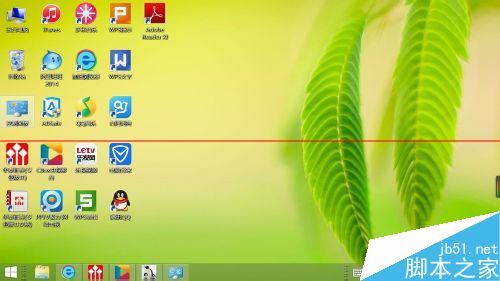
2、双击控制面板,在弹出框中选择:硬件和声音
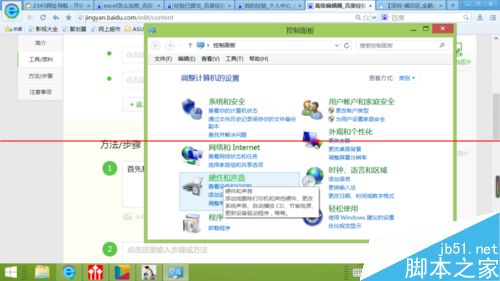
3、单击硬件和声音,在弹出框中选择:ASUS Smart Gesture
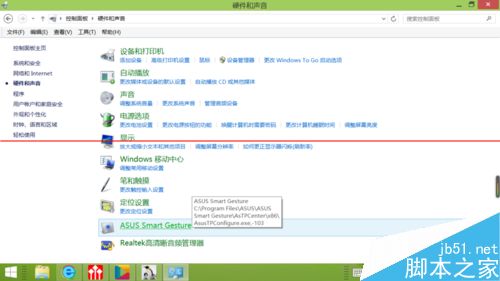
4、单击:ASUS Smart Gesture,就会弹出手势设置界面
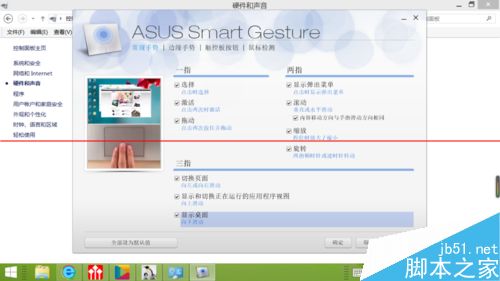
5、把鼠标放在你想选择的手势上,就会出现手势使用方法的动态演示
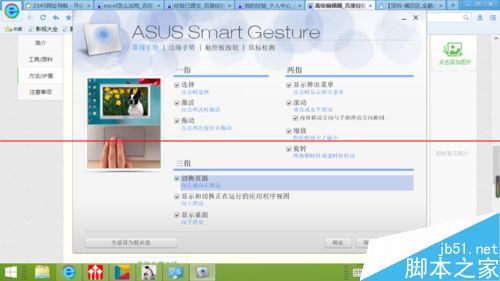
6、勾选你需要的手势,点击确定就完成了设置。
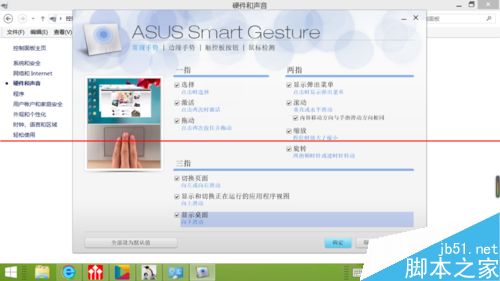
【华硕 X205T笔记本设置手势的教程】相关文章:
★ 华硕笔记本A53XI245SD-SL锁定或禁用触摸板的方法
